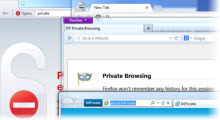 Modo de navegación privada no ofrece total privacidad , pero sí evita que su navegador guardar el historial, las búsquedas, cookies y otros datos privados mientras navega en Internet. Con estos pasos puede hacer que su navegador empiece en el modo de navegación privada, si lo prefiere en Google Chrome, Mozilla e Internet Explorer.
Modo de navegación privada no ofrece total privacidad , pero sí evita que su navegador guardar el historial, las búsquedas, cookies y otros datos privados mientras navega en Internet. Con estos pasos puede hacer que su navegador empiece en el modo de navegación privada, si lo prefiere en Google Chrome, Mozilla e Internet Explorer.Activar Modo Incgnito en Google Chrome
Para activar el modo incógnito de Google Chrome por defecto, tendrá que añadir una línea de comando en su acceso directo.1. Busque el acceso directo que utiliza para abrir Google Chrome - ya sea en el escritorio, el menú Inicio o la barra de tareas - y haga clic derecho en él y en el menú que aparece seleccione Propiedades.

En la ruta de Google Chrome agregue al final un espacio, un guión y luego la palabra -incognito ). Haga clic en Aceptar después de agregar esta opción.
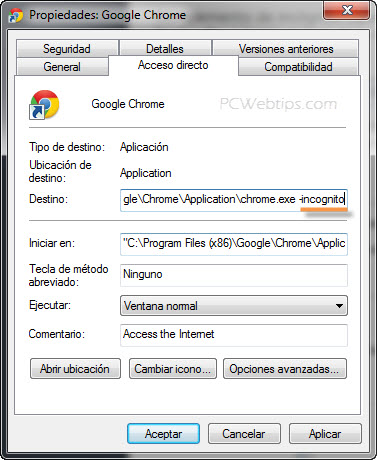
Google Chrome ahora se iniciará en modo de incógnito cuando abra de nuevo este acceso directo. Si utiliza otros accesos directos para abrir Google Chrome, tendrá que hacer lo mismo.
Activar navegacion privada en Mozilla Firefox
Firefox permite activar automáticamente el modo de navegación privada desde la sesión de opciones. Haga clic en el menú de Firefox y seleccione Opciones.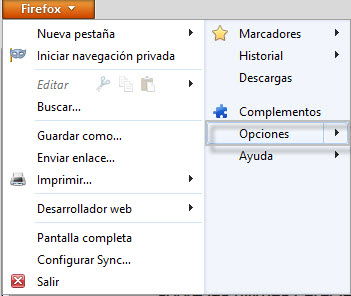
Haga clic en el icono de Privacidad y seleccione "No recordar el historial". ahora usará la misma configuración que utiliza en el modo de navegación privada, aunque no se vea privado.
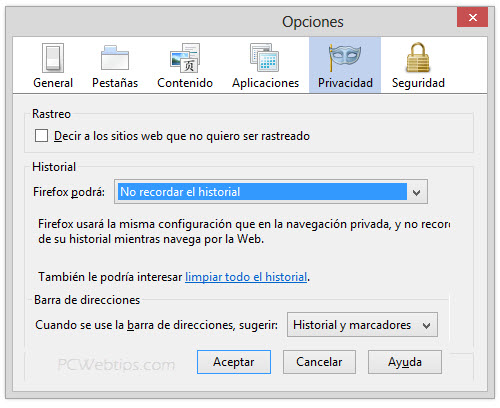
Activar navegacion privada en Internet Explorer
Busque el acceso directo que utiliza para iniciar Internet Explorer, haga clic con el botón y seleccione Propiedades. En Windows 7 o 8, haga clic en el icono de Internet Explorer en la barra de tareas - clic en Internet Explorer y seleccione Propiedades.
Al final de la ruta destino agregue -private(con un espacio y un guión). Haga clic en Aceptar.
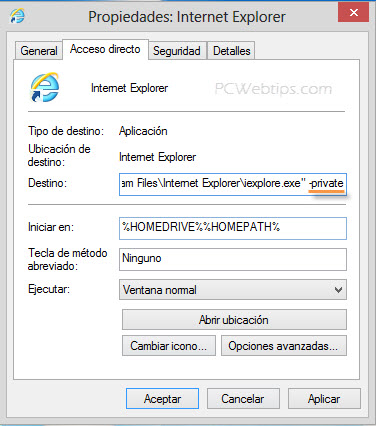
Internet Explorer ahora se iniciará con la navegación privada cuando abra de nuevo este acceso directo.
Nota: Si desea deshacer cualquiera de estos cambios, puede modificar los accesos directos de nuevo y eliminar la opción que ha configurado en Firefox.

y como desabilito o bloqueo el modo incognito de google chrome
ResponderEliminarPara ese caso, tengo pensado hacer otro tutorial para cada navegador. saludos.
ResponderEliminar